Apple ID にセキュリティキーを登録したメモ
macOS Ventura 13.2, iOS 16.3, iPadOS 16.3 で、Apple ID の二要素認証として物理的なセキュリティキーが利用できるようになったので設定してみました。
前提条件
セキュリティキーを使用するための条件を抜粋します。
Apple ID でセキュリティキーを使うために必要なもの
・普段利用する Apple 製デバイスに対応した FIDO® Certified* のセキュリティキーを少なくとも 2 つ用意すること。
・Apple ID でサインインするすべてのデバイスに iOS 16.3、iPadOS 16.3、または macOS Ventura 13.2 以降がインストールされていること。
・Apple ID に 2 ファクタ認証が設定されていること。
・最新の Web ブラウザ。Web でセキュリティキーを使ってサインインできない場合は、ブラウザを最新バージョンにアップデートするか、別のブラウザで試してください。
・セキュリティキーの設定後に Apple Watch、Apple TV、または HomePod にサインインするには、セキュリティキーに対応したバージョンのソフトウェアを搭載した iPhone または iPad が必要です。
*FIDO® Certified は FIDO Alliance, Inc. の商標です (多数の国で登録済みです)。
また、現時点 (2023/01/27) では Managed Apple ID はサポート対象外のようです。
Apple ID のセキュリティキーでは使えない機能
・Windows 用 iCloud にはサインインできません。
・セキュリティキーに対応したバージョンのソフトウェアにアップデートできない古いデバイスにはサインインできません。
・お子様用アカウントおよび管理対象 Apple ID はサポート対象外です。
・家族の iPhone とペアリングされている Apple Watch は対象外です。セキュリティキーを使うには、Apple Watch をご自分の iPhone で設定しておく必要があります。
使用したセキュリティキー
正しいセキュリティキーを選ぶ
Apple ID のセキュリティキーとしては、FIDO® Certified のセキュリティキーを使えます。いくつか例を紹介します。
・YubiKey 5C NFC (Mac および iPhone のほとんどのモデルで使えます)
・YubiKey 5Ci (Mac および iPhone のほとんどのモデルで使えます)
・FEITAN ePass K9 NFC USB-A (比較的古いモデルの Mac とほとんどのモデルの iPhone で使えます)
別のセキュリティキーを使う場合は、FIDO® Certified のセキュリティキーを選び、普段利用する Apple 製デバイスに対応したコネクタを用意してください。
FIDO Alliance のセキュリティキーの一覧については、「FIDO® Certified Showcase」をご覧ください。
上記の例には載っていないのですが、FIDO に対応している手持ちのセキュリティキーが使えました。

なお、Titan は 2019 年に購入した一世代前のものです ↓
各社のセキュリティキーが紹介されている記事があったので、ご参考までに。
Mac で Apple ID にセキュリティキーを登録する
MacBook Air (M1) / macOS Ventura 13.2 を使って、Apple ID にセキュリティキーを登録しました。
Mac の場合
1. Apple メニュー から「システム設定」を選択し、自分のユーザ名をクリックします。
2. 「パスワードとセキュリティ」をクリックします。
3. 「セキュリティキー」の横にある「追加」をクリックし、画面の案内にそってキーを追加します。
4. Apple ID に関連付けられているデバイスを確認し、以下のいずれかを選択します。
・すべてのデバイスでサインイン状態を維持する。
・アカウントに今後アクセスする必要のないデバイスを選択し、それらのデバイスからサインアウトする。
以下、設定操作のスクショです。(OS の言語設定が英語でした。必要に応じて適宜読み替えていただければ 🙏)
[ Password & Security ] - [ Security Keys ] で [ Add… ] をクリックします。

セキュリティキーの登録フローが開始します。[ Add Security Keys ] をクリックして進めます。
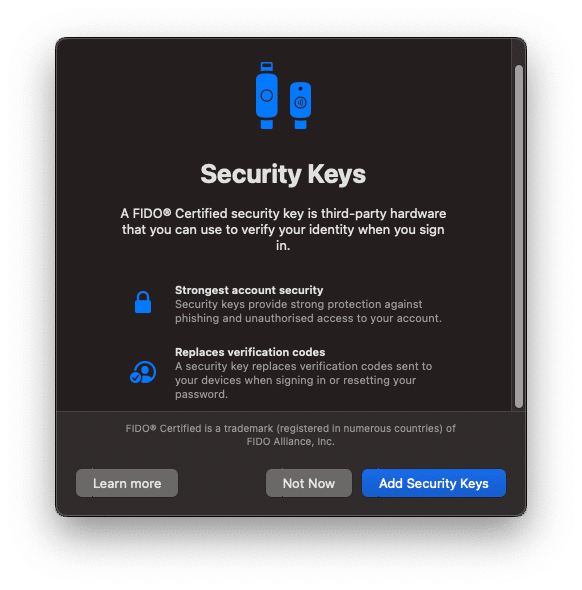
紛失に備えて、二つのセキュリティキーの登録が必要となることを説明されます。[ Continue ] で進めます。
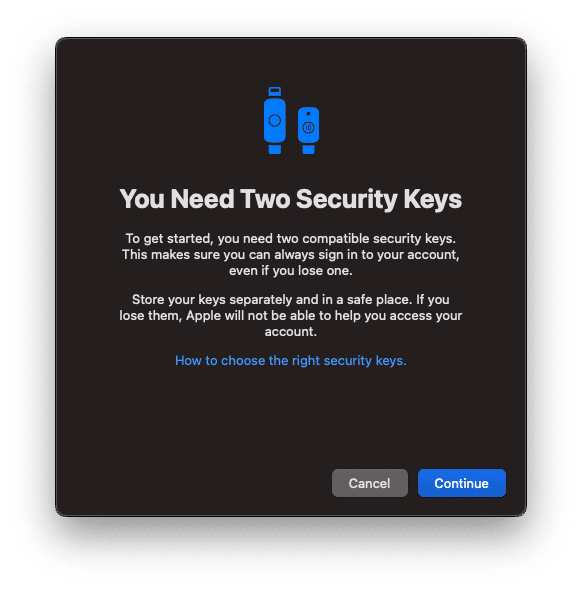
Apple ID の設定変更を許可するために、ローカルアカウントのパスワードの入力が求められます。(「Apple ID」と表示されているので Apple ID のパスワードを入力してしまいましたが、ダメでした。)

いよいよセキュリティキーの登録が始まります。ドキドキ。

"Insert and activate your first security key." と表示されたら、Mac にセキュリティキーを接続します。
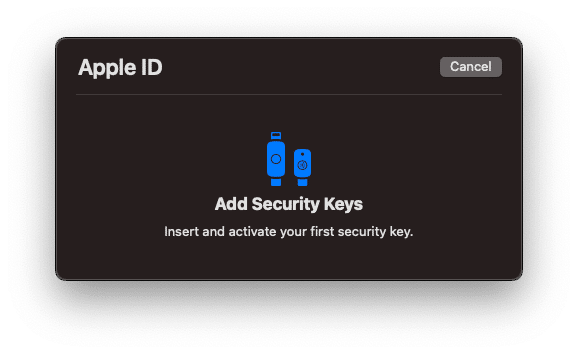
一つ目は YubiKey C Bio から。接続してタッチ (YubiKey C Bio の指紋認証) します。

正常に認識されたようで、セキュリティキーに一意の名前をつけるよう求められます。自動的に「YubiKey 5 Series CTAP2.1 Preview 1」と入力されていたのですが、自分がわかりやすいように「YubiKey Bio」に変更して [ Continue ] です。

2 つ目のセキュリティキーの登録が始まります。

セキュリティキーを接続するように促されます。

Titan を接続してタッチします。(Titan に指紋認証機能はなく、ただのスイッチみたいなものです。)

この Mac で Titan を使うのが初めてだったからか、接続したタイミングでアクセサリの接続許可を求める画面が表示されました。[ Allow ] します。
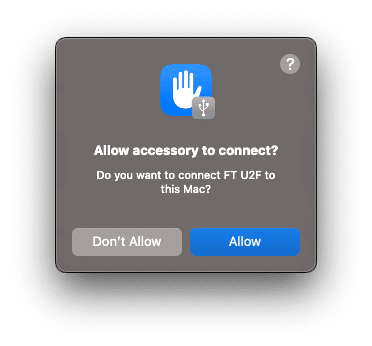
セキュリティキーの名前の入力が求められます。自動入力されていた「Security Key」から「Titan」に変更して [ Continue ] です。

最後に Apple ID でサインイン済みのデバイスの一覧が表示され、それぞれサインイン済みの状態を維持するか、サインアウトさせるかを選択できます。
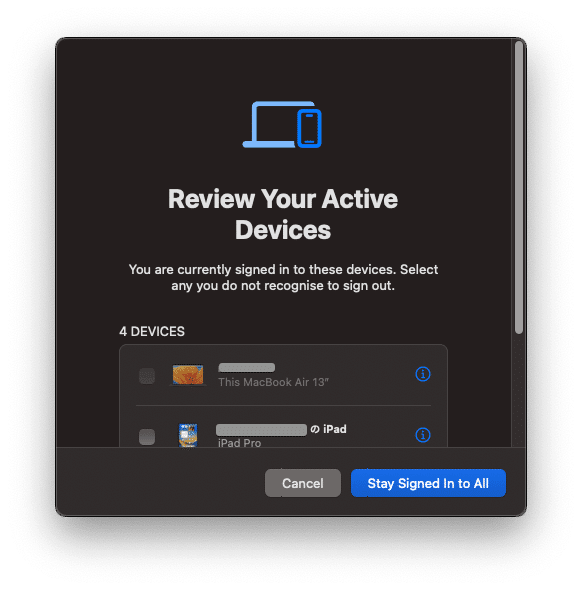

各デバイスの右にある i マークをクリックすると、OS バージョンを含むデバイスの情報が表示され、セキュリティキーの使用がサポートされているが確認できます。
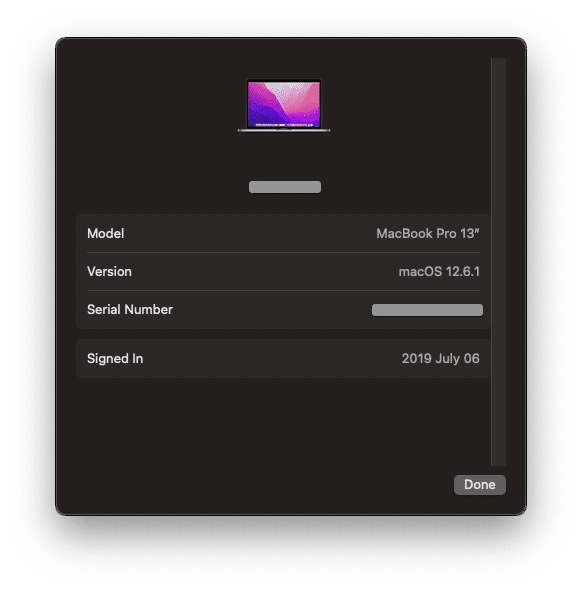
どのデバイスも OS のアップデートをさぽっていたので、セキュリティキーの利用はサポートされていませんでした…
試しに MacBook Pro だけ Apple ID をサインアウトすることにして、チェックをいれます。

「サインインする時にセキュリティキーが必要になるけど、ホントにサインアウトしていいの?」と念押ししてくれます。いいんです。

"Your Security Keys Have Bean Added" と表示され、登録フローが完了しました。
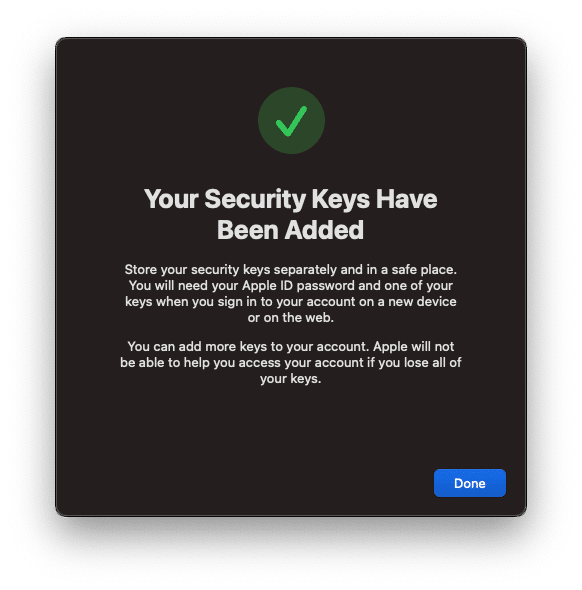
その後は System Settings 画面でセキュリティキーの登録状況が確認できます。

セキュリティキーの追加登録や削除もできそうです。
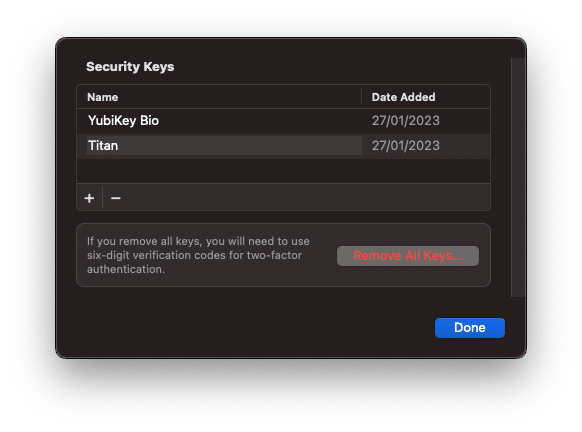
Mac で Apple ID にセキュリティキーを使ってサインインする
Apple ID をサインアウトするよう選択した MacBook Pro (macOS Monterey 12.6.1) では「Apple ID に問題があるので iCloud に接続できない」と表示されていました。

Apple ID のパスワードを入力してみると、
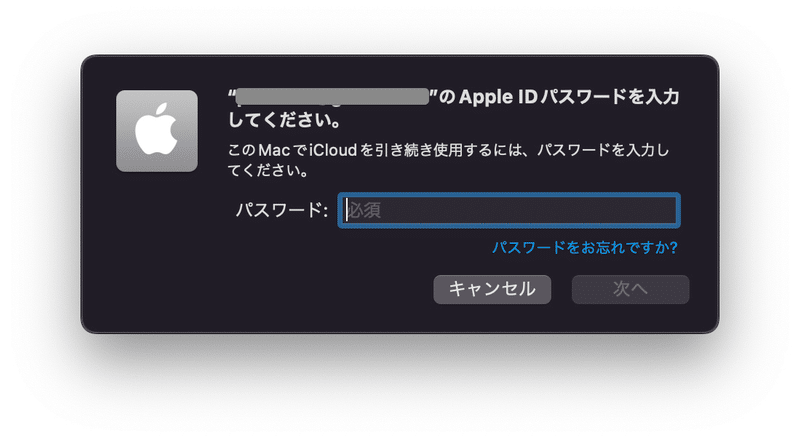
ばっちり OS のアップデートを求められました。これを機に 13.2 へアップデートします。

OS アップデート後、再度 Apple ID へのサインインを試みます。
パスワードを入力すると、

セキュリティキーによる認証を求められました。

「セキュリティキーを使用する」の画面で YubiKey C Bio を接続し、サインインに成功することを確認しました。
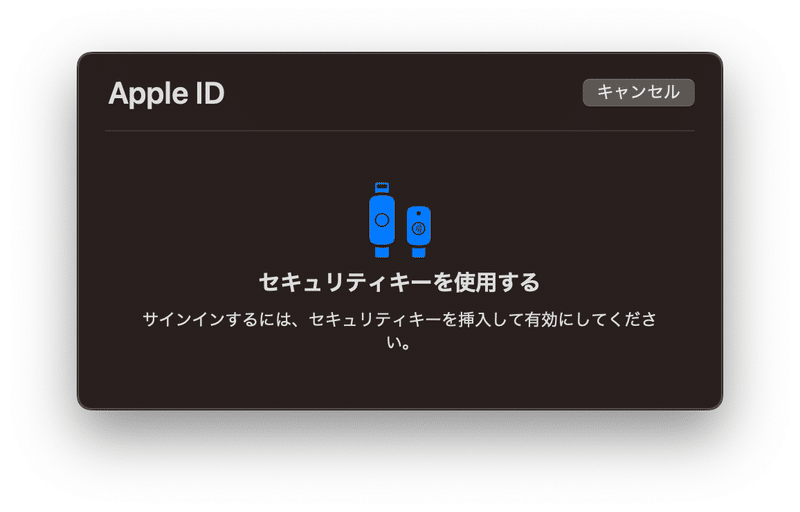
Titan の方も試そうと思い、手動で Apple ID をサインアウト・再サインインしてみたのですが、今度はセキュリティキーによる認証が求められずにパスワードのみでサインインできました。ロジックが気になります。
最後に
Mac を使って Apple ID の二要素認証用のセキュリティキーを登録することができました。
iPhone での登録操作も試したかったのですが、あいにく NFC に対応したセキュリティキーを持っていないのでそちらは断念しました。Apple ID へのサインインが求められた場合には登録したセキュリティキー(USB Type-C, Type-A)が接続できないこともあり、調達せねば、です。
追記: 困りました 🫠
運悪く Alexa と Apple ID (Apple Music) のリンクが切れて Android Alexa アプリで再認証を求められたけどアプリがセキュリティキーを認識してくれなくて溶けてる🫠
— ぴろし/dora (@pirox_07) January 29, 2023
いただいたサポートは記事を書くためのエネルギー(珈琲、甘いもの)に変えさせていただきます!
